云托管正变得越来越流行。 使用此服务,您的站点将托管在多个虚拟服务器上,这有助于提高性能并最大限度地延长正常运行时间。 亚马逊网络服务 (AWS) 是其中之一 领先的云计算提供商,因此您可能想知道如何在此平台上托管您的 WordPress 网站。 幸运的是,我们整理了一份指南来帮助您入门。
在这篇文章中,我们将了解 AWS 网络托管及其工作原理。 然后,我们将向您展示如何设置 AWS WordPress 托管使用 光帆 和 云道. 让我们潜入水中!
什么是 AWS 虚拟主机?
亚马逊网络服务 (AWS) 是由亚马逊提供支持的云计算平台。 它提供广泛的服务,包括数据存储和云托管:

此外,AWS 是最受欢迎的云托管服务。 它在市场上占主导地位,拥有 33% 市场份额。 这个统计数据使它比 谷歌云托管,它最接近的竞争对手。
AWS 网络托管是 可扩展且具有成本效益的服务 迎合不同类型的网站。 它支持 WordPress、Drupal、Joomla 和许多其他应用程序。
使用 AWS,您只需为使用的资源付费。 没有前期成本,您可以选择即用即付计划或每月固定定价。 此外,您可以管理 Web 服务器和资源并配置设置以满足您的需求。 对于许多人来说,AWS Lightsail 可以成为许多人负担得起的替代品 托管的 WordPress 主机.
还值得注意的是,亚马逊在全球拥有数据中心。 事实上,它在 26 个地理区域拥有 84 个中心,并计划扩展到更多 24 个区域和 8 个区域:
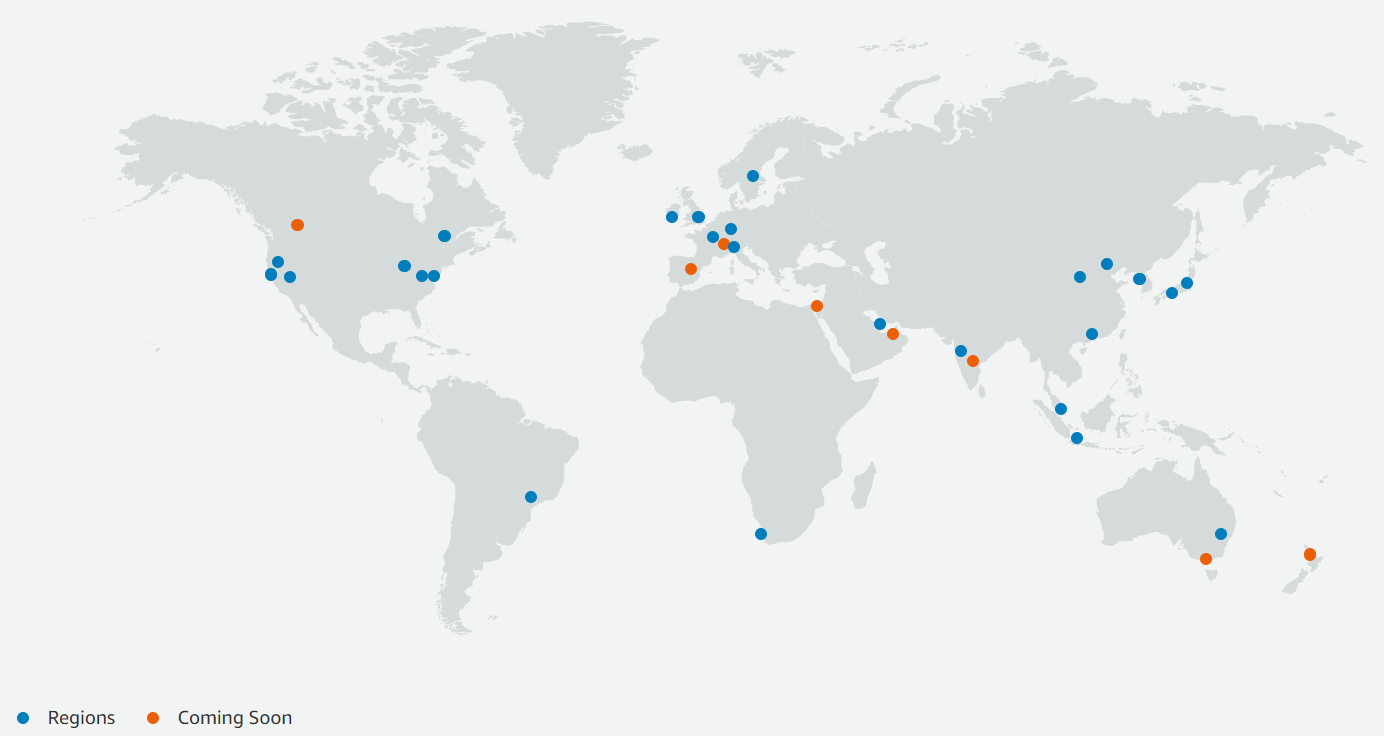
图片来源: AWS 全球基础设施
当您设置 AWS WordPress 托管时,您可以选择在地理位置上离您的目标受众最近的数据中心。 此设置可能导致 更快的加载时间 以及更流畅的用户体验 (UX)。 因此,AWS 托管可能是最大化您的 WordPress 网站性能的绝佳选择。
如何在 AWS 主机上安装 WordPress
在 AWS 主机上安装 WordPress 的最简单方法是通过 Amazon Lightsail。 该服务提供了易于使用的 虚拟专用服务器 (VPS)SSD 存储, DNS管理, 和更多。
你也可以选择 亚马逊 EC2. 此托管选项具有高度可扩展性,具有高级安全功能和自定义设置。 但是,由于它的价格要高得多,因此更适合企业或大型企业网站。
对于本教程的这一部分,我们将重点介绍 Lightsail。 稍后,我们将向您展示 Amazon EC2 的另一种安装方法。
第 1 步:创建 WordPress 实例
要开始使用,您需要创建一个 AWS 账户:
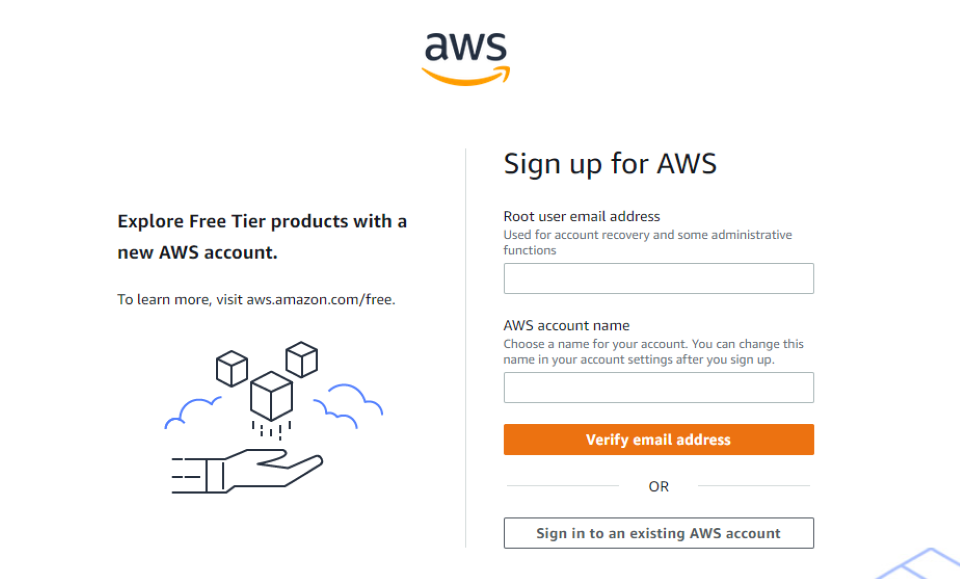
注册后,您可以登录控制台并导航到 亚马逊光帆:
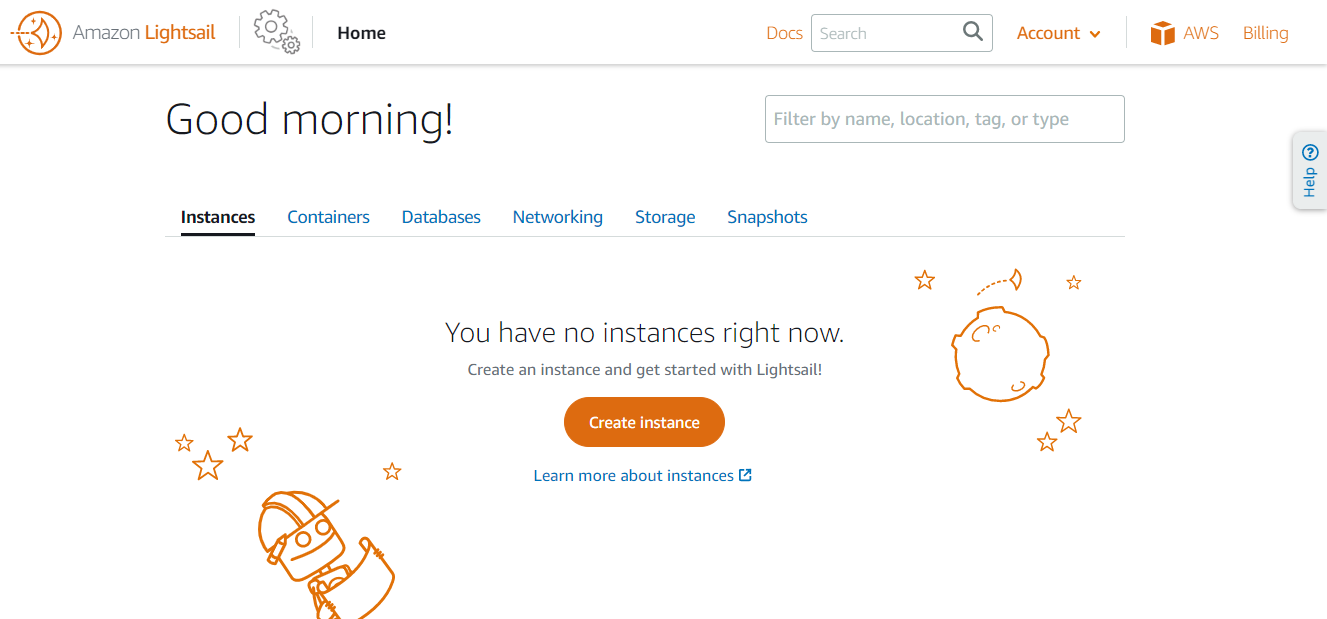
要设置您的 VPS,您需要单击创建实例。 这将带您进入一个页面,您可以在其中为您的实例配置设置。
首先,您需要选择一个服务器位置。 理想情况下,您需要选择离目标受众最近的位置。 这样,您的内容将更快地交付给用户。 您还需要选择一个操作系统。 有两个平台可用:Linux/Unix 和 Microsoft Windows。
接下来,您需要为您的实例选择一个蓝图。 这应该是 WordPress(或 WordPress 多站点)。 你总是可以安装一些东西线 NGINX 并通过 手动安装 WordPress,但你为什么会呢?
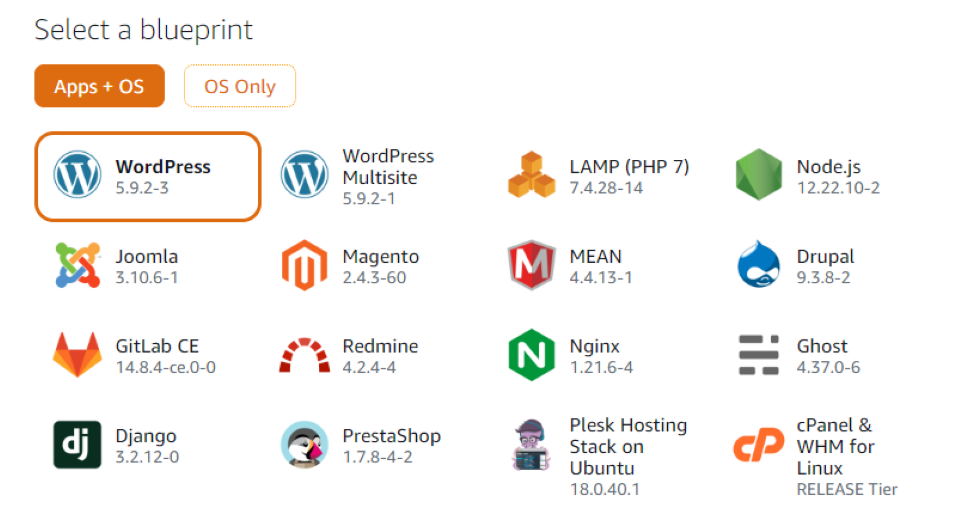
配置设置后,您可以选择实例计划:
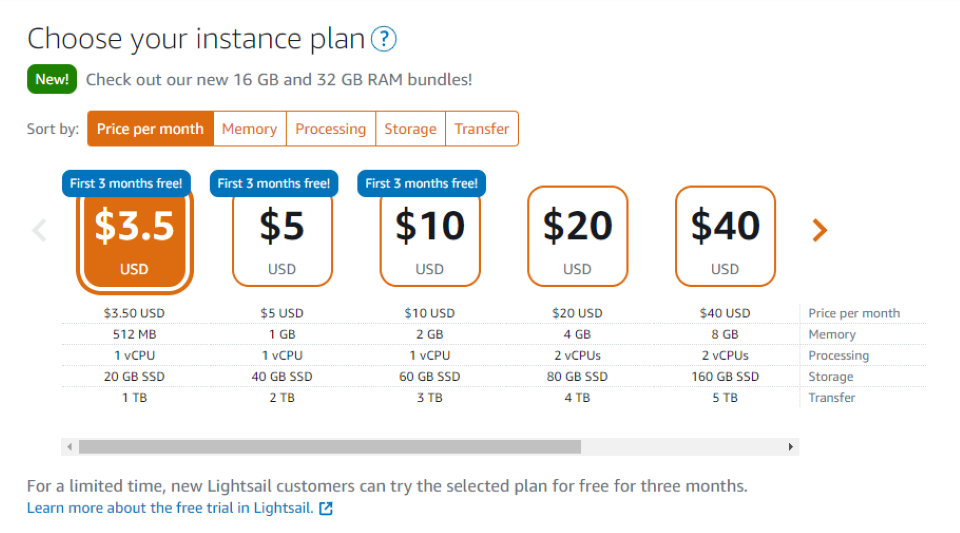
如您所见,您只需每月 3.50 美元即可开始使用。 此订阅包括 512 MB 内存、1 个 vCPU、20 GB SSD 存储和 1 TB 带宽。 此外,在撰写本文时,您可以免费试用 Lightsail 计划三个月。
最后,您需要为您的实例输入一个名称:
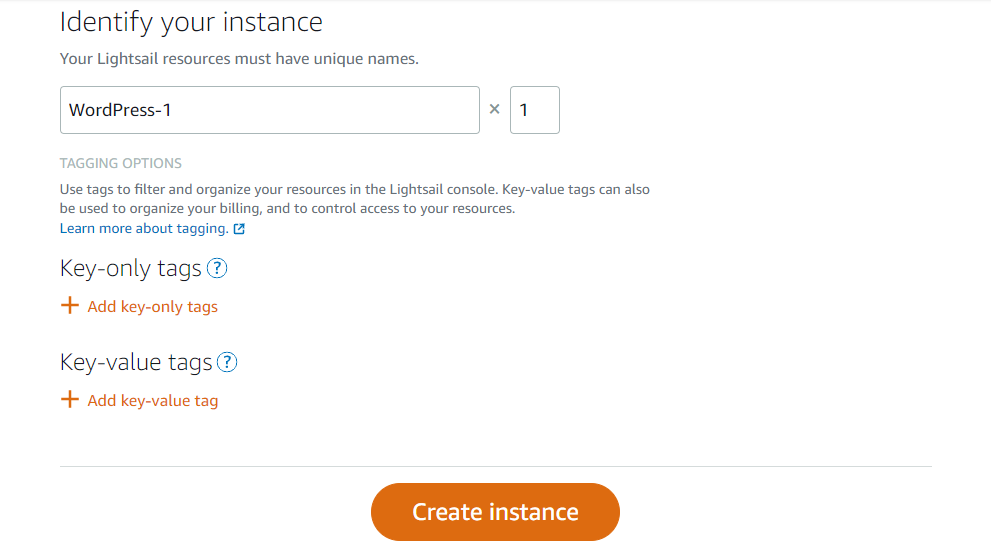
您还可以使用标签来组织您的资源。 准备好后,单击创建实例。
第 2 步:连接到您的实例
创建实例后,您需要通过以下方式连接到它 安全外壳 (SSH) 获取您的 WordPress 网站的密码。 在您的 Lightsail 控制台页面中,导航到 Instances 选项卡并找到您刚刚创建的服务器:
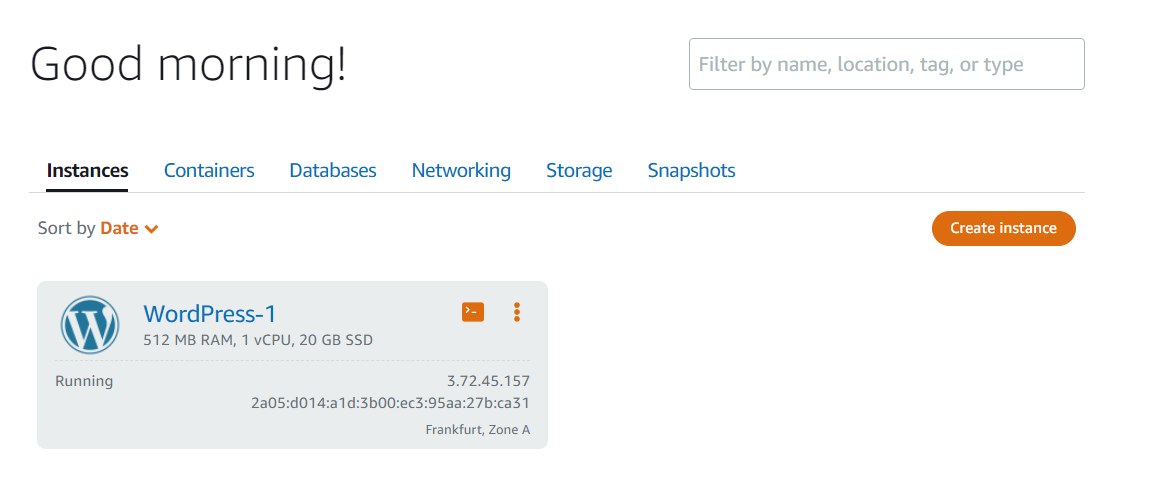
然后,单击实例名称旁边的橙色小框:
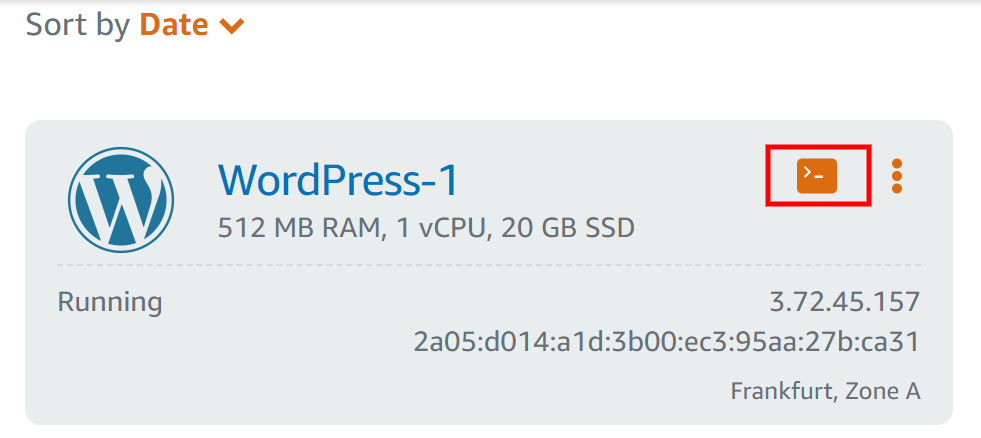
这将启动以下窗口:
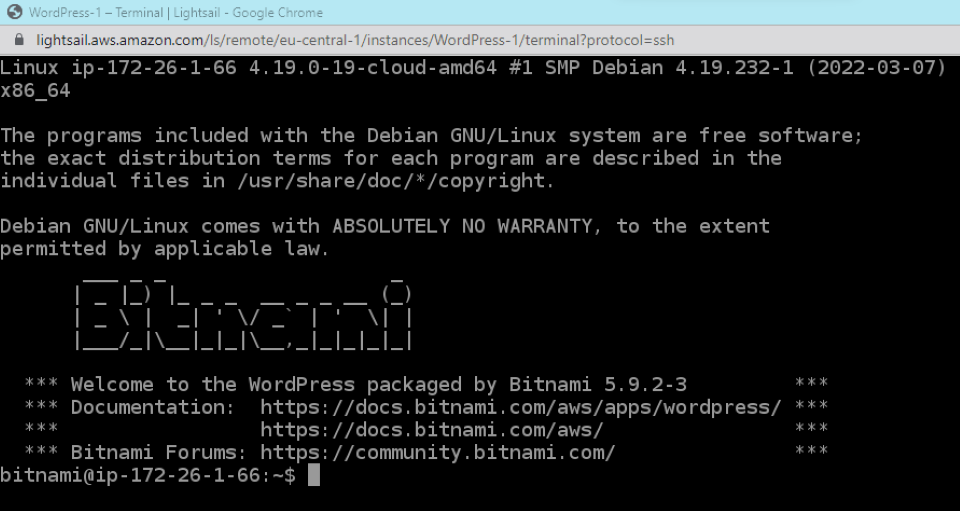
在这里,您需要输入以下命令:
猫 $HOME/bitnami_application_password
然后,按 Enter 键,您将看到由随机字母和数字组成的密码。 制作此凭证的副本并将其存储在安全的地方。 您需要它来登录您的 WordPress 网站。
第 3 步:登录您的 WordPress 网站
您现在可以登录到您的 WordPress 管理员。 打开浏览器并输入以下地址:
http://PublicIpAddress/wp-login.php
您需要将“PublicIPAddress”替换为您的 WordPress 实例的实际 IP 地址。 您可以在 Lightsail 控制台中找到此信息:
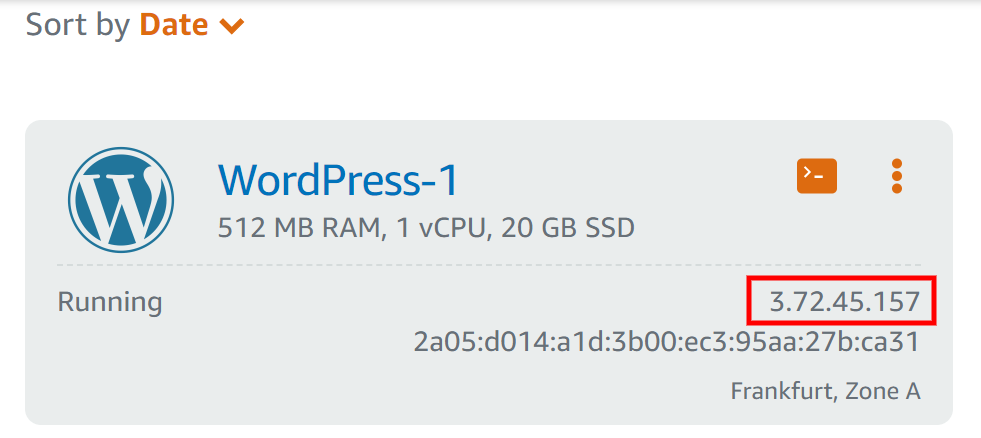
然后,您应该会看到 WordPress 的登录屏幕:
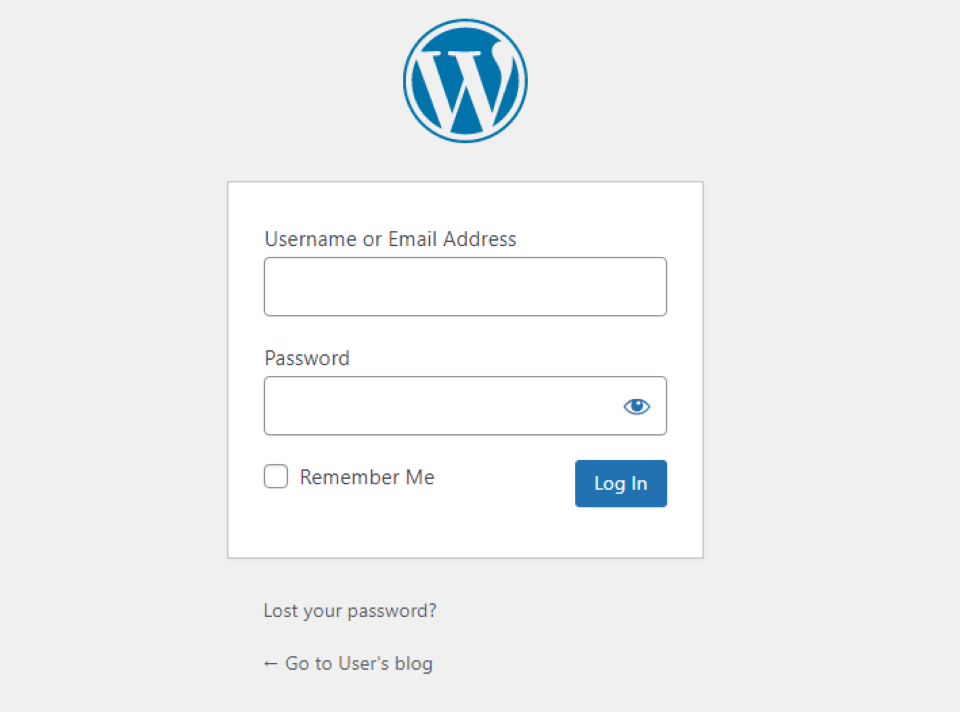
在用户名字段中,输入用户。 然后,输入您之前复制的密码。 然后,您将被带到您的 WordPress 管理仪表板:
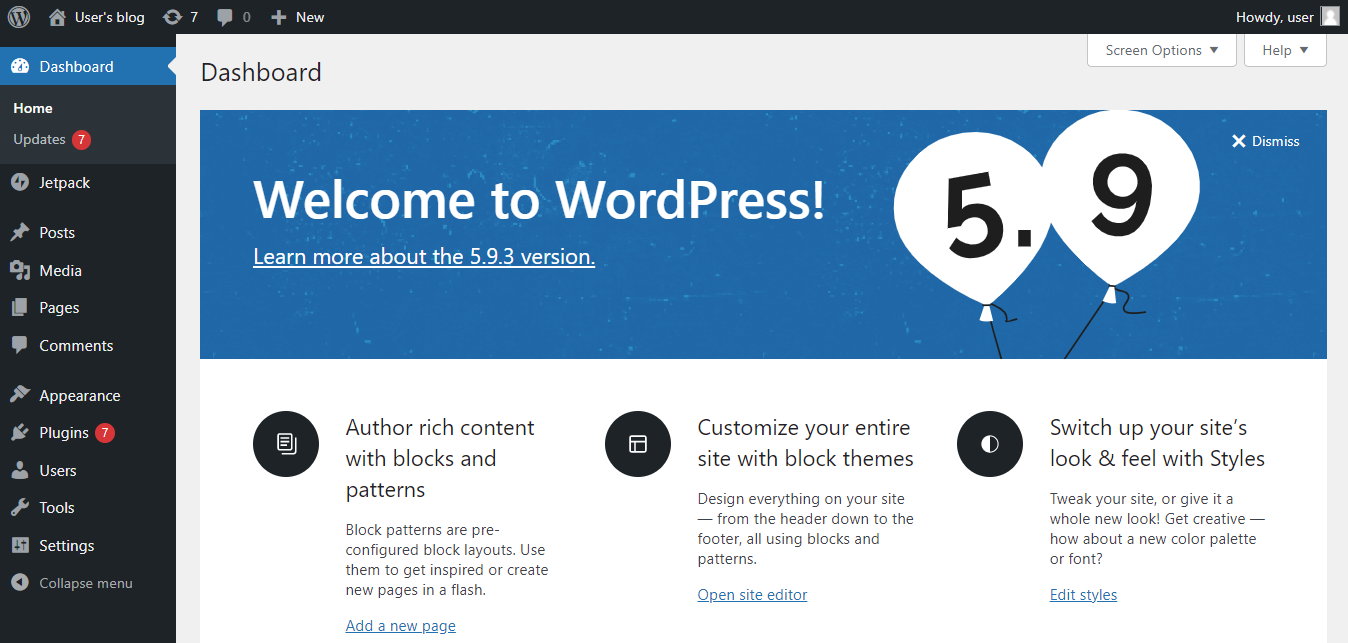
您现在可以开始构建您的网站了。 如果您从第三方网站购买了域名,您还可以 创建 DNS 区域 在 Lightsail 中管理您的记录。
使用 Cloudways 在 AWS 上安装 WordPress
您还可以使用在 AWS 上安装 WordPress 云道. 此选项将使用 Amazon EC2 服务器。
创建免费 Cloudways 帐户后,导航到 Servers 并单击 Launch now:
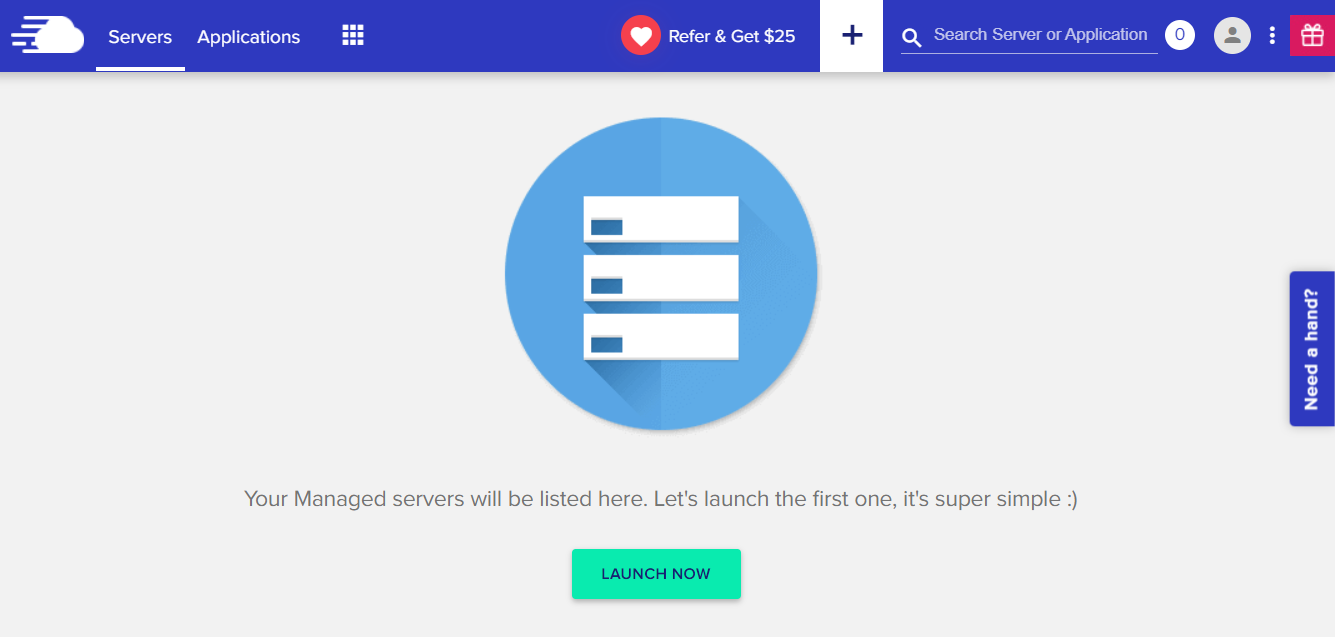
然后,您可以选择 AWS 并命名您的项目和服务器:
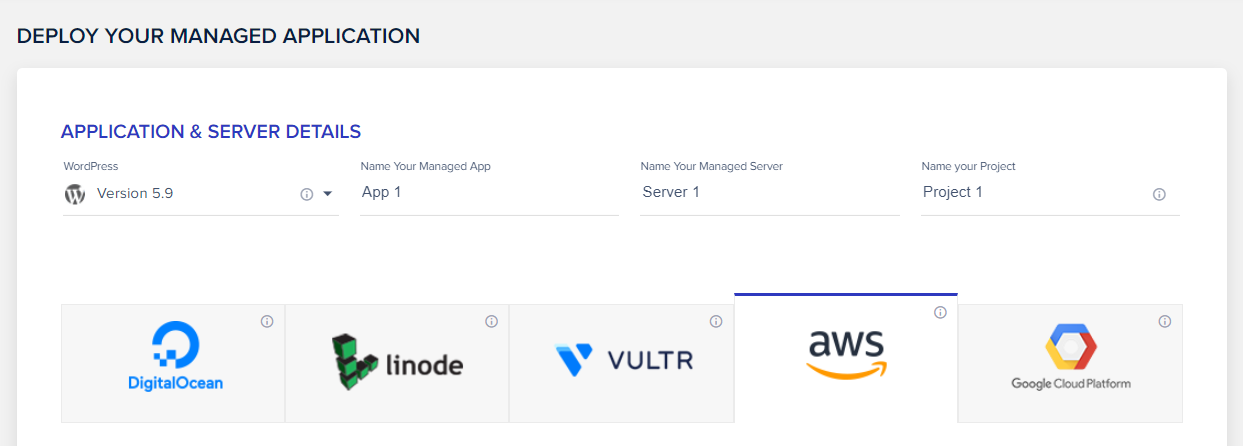
您可能会注意到,您可以根据需要自定义服务器。 例如,您可以选择从小到 CO 24XL 的尺寸。 您还可以将带宽设置为 2 GB 到 500 GB:
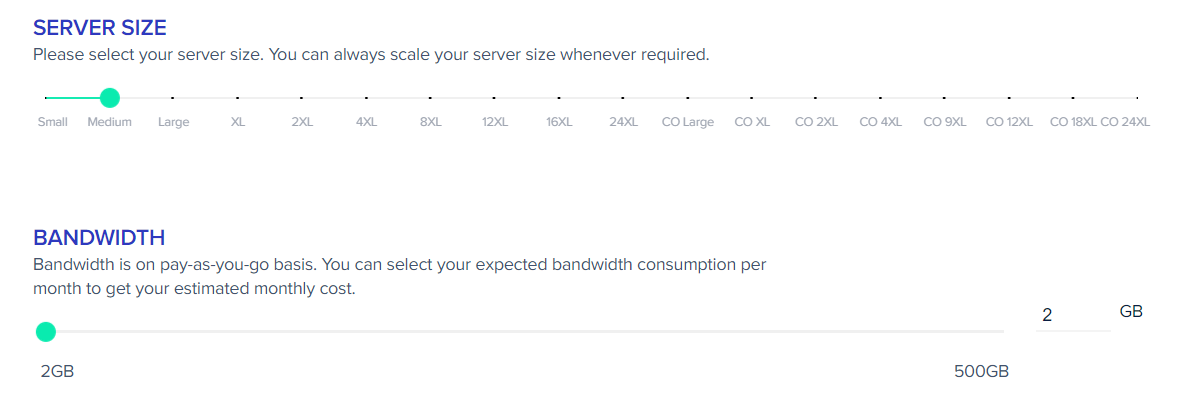
您还可以选择所需的存储空间量并选择服务器的位置。 准备就绪后,单击立即启动。
就是这样! 您现在可以从 Cloudways 仪表板管理您的 WordPress 站点。 此外,您可以更改服务器设置并根据需要扩大或缩小规模。
结论
AWS 提供了一个可扩展的和 低成本托管解决方案 为您的 WordPress 网站。 它还为您提供了服务器配置的很大灵活性。 此外,您可以在离目标受众最近的服务器上托管您的网站,以提高加载速度和用户体验。
在 AWS 上托管 WordPress 站点非常简单,无论您是在 Lightsail 中创建实例(或服务器)还是通过以下方式设置 AWS WordPress 托管 云道. 使用后一个选项,您可以选择服务器大小、带宽和存储。 您还可以扩大或缩小规模以满足您网站的需求。
如果您是 Elegant Themes 会员,您还可以通过以下方式获得额外的性能改进 Cloudways 的 Divi 托管. 您不仅可以从使用 AWS EC2 中获益,还可以访问计划中每个站点的 Divi 优化服务器环境。
您对在 AWS 上托管 WordPress 有任何疑问吗? 在下面的评论部分让我们知道!
